Vc6.0(VisualC++ 6.0)如何创建工程文件?
更新日期:2023-09-24 01:00:15
来源:系统之家
手机扫码继续观看

VisualC++ 6.0是一款功能非常强大的软件开发工具,它里面包括编辑器和调试器等开发工具,那么,Vc6.0(VisualC++ 6.0)如何创建工程文件呢?下面就是Vc6.0(VisualC++ 6.0)创建工程文件的操作步骤,一起往下看看吧!
方法步骤
1、首先我们打开vc6.0,然后点击左上角的【文件】——【新建】;

2、在弹出来的对话框中,选择【工程】。然后在创建的工程类型中选择【win32 console application】;
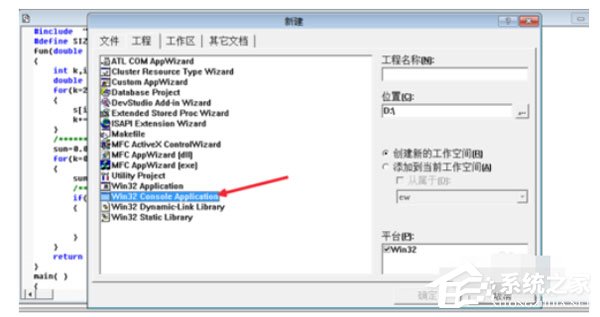
3、然后在右侧编辑所创建的文件名及保存的位置。然后点击【确定】;
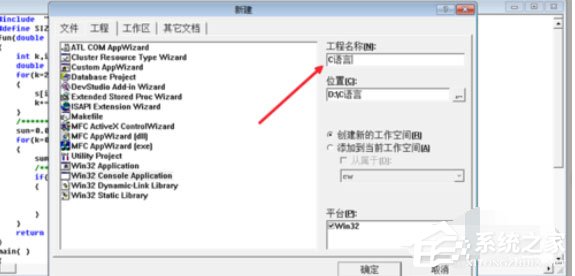
4、在点击【确定】之后,会弹出一个对话框。出现的界面是win32控制台应用程序所能创建的类型,调试单个程序时可以选择第一个;
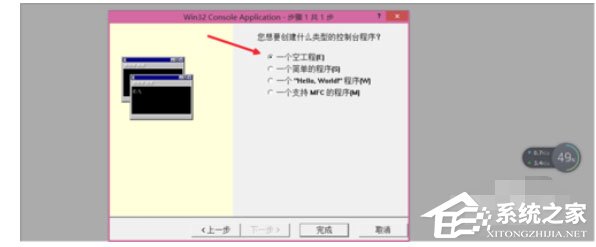
5、之后会再弹出一个对话框,不用管它,直接点击【确定】即可;
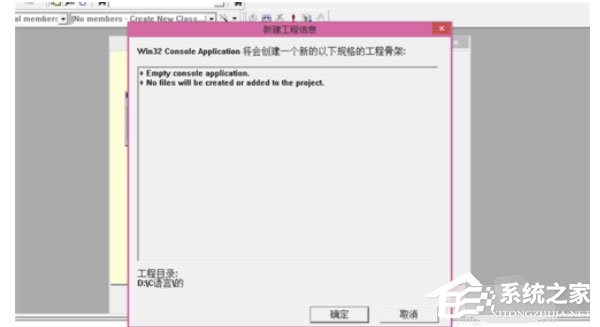
6、通过上述步骤即可创建一个空的工程,还需要为其添加文件,选择【文件】——【新建】,在弹出来的对话框中选择【文件】——【C++source file 】。然后在右侧编辑文件的名称,然后点击【确定】,即可完成文件的创建。
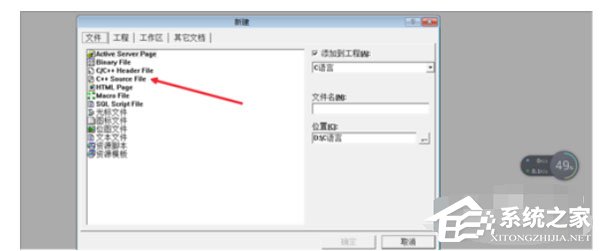
以上就是Vc6.0(VisualC++ 6.0)创建工程文件的操作步骤,按照上面的操作步骤来,你就可以轻松的学会啦!
该文章是否有帮助到您?
常见问题
- monterey12.1正式版无法检测更新详情0次
- zui13更新计划详细介绍0次
- 优麒麟u盘安装详细教程0次
- 优麒麟和银河麒麟区别详细介绍0次
- monterey屏幕镜像使用教程0次
- monterey关闭sip教程0次
- 优麒麟操作系统详细评测0次
- monterey支持多设备互动吗详情0次
- 优麒麟中文设置教程0次
- monterey和bigsur区别详细介绍0次
系统下载排行
周
月
其他人正在下载
更多
安卓下载
更多
手机上观看
![]() 扫码手机上观看
扫码手机上观看
下一个:
U盘重装视频












